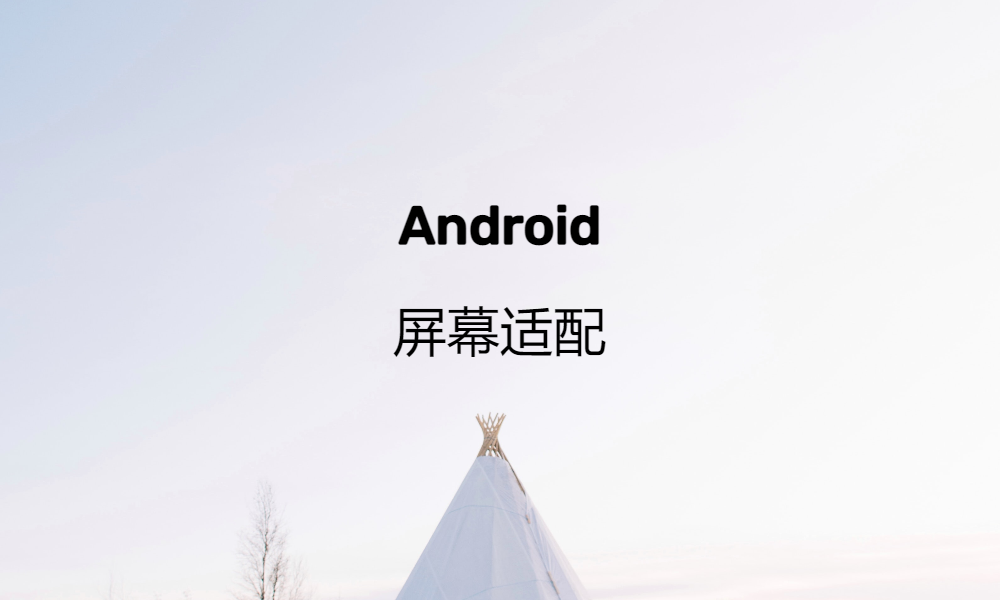Android HMS
简介
HMS Core提供端、云开放能力,帮助开发者实现应用高效开发、快速增长、商业变现,使能开发者创新,为全球用户提供精品内容、服务及体验。
AppGallery Connect的创意、开发、分发、运营、分析服务,覆盖全终端全场景,提升开发、运营效率,助力用户和收入增长。
教程
AppGallery Connect 初始配置
- 打开AppGallery Connect网站。
- 点击我的项目->添加项目,根据提示创建项目。
- 点击添加应用,根据提示创建应用。
- 以上操作完成后,将自动跳转到对应应用信息页面。
Android工程 创建
- 启动Android Studio。
- 选择菜单栏中的File->New->New Project,选择Empty Activity->Next。
- 填写应用信息,注意应用名称、包名应当与AppGallery Connect上创建应用的对应信息一致,点击Finish。
- 等待创建完毕即可。
Android签名证书 创建
- 在对应工程内的菜单栏中选择**Build->Generare Signed Bundle / APK…**。
- 点击APK->Next以选择类别。
- 如果已有签名文件则点击**Choose existing…选择对应的签名文件,否则点击Create new…**创建一个新的签名文件。
- 签名文件创建/选择后,对话框中会显示对应签名文件的信息,然后点击Next。
- 选择文件目录,选中release,点击Finish。
- 将会在上一步对应目录中生成一个已签名的APK文件。
Android签名证书指纹 获取与配置
获取指纹
- 打开命令提示符cmd,进入JDK的bin目录下。
- 使用
keytool -list -v -keystore "xxx.jks"查看签名文件信息。 - 输入签名文件密钥库口令。
- 获取证书指纹SHA256。
配置指纹
- 打开AppGallery Connect,找到项目设置->常规->应用部分。
- 将之前获取的证书指纹SHA256填入对应输入框中。
- 点击√保存指纹。
AppGallery Connect 开通服务
- 打开AppGallery Connect,找到项目设置->API管理页面。
- 按照需求开启对应的API服务。
AppGallery Connect配置文件 添加
- 打开AppGallery Connect,找到项目设置->常规->应用部分。
- 下载
agconnect-services.json配置文件。 - 将
agconnect-services.json文件放置到Android工程的应用级根目录下。
Android工程Maven仓库 配置
- 打开项目级
build.gradle文件并添加以下内容。build.gradle(Project) 1
2
3
4
5
6
7
8buildscript {
dependencies {
...
classpath 'com.android.tools.build:gradle:7.1'
classpath 'com.huawei.agconnect:agcp:1.6.0.300'
}
}
... - 打开项目级
settings.gradle文件并添加以下内容。settings.gradle 1
2
3
4
5
6
7
8
9
10
11
12
13
14pluginManagement {
repositories {
···
maven { url 'https://developer.huawei.com/repo/' }
}
}
dependencyResolutionManagement {
repositoriesMode.set(RepositoriesMode.FAIL_ON_PROJECT_REPOS)
repositories {
···
maven { url 'https://developer.huawei.com/repo/' }
}
}
...
Android工程依赖 配置
- 将签名文件
xxx.jks放置到应用级根目录下。 - 打开应用级
build.gradle文件并添加以下内容。build.gradle(Module) 1
2
3
4
5
6
7
8
9
10
11
12
13
14
15
16
17
18
19
20
21
22
23
24
25
26
27
28
29
30
31
32
33
34
35
36
37plugins {
...
id 'com.huawei.agconnect'
}
android {
...
signingConfigs {
release {
storeFile file('xxx.jks')
keyAlias 'xxx'
keyPassword 'xxx'
storePassword 'xxx'
v1SigningEnabled true
v2SigningEnabled true
}
}
...
buildTypes {
release {
signingConfig signingConfigs.release
···
}
debug {
signingConfig signingConfigs.release
debuggable true
}
}
...
}
dependencies {
...
implementation 'com.huawei.hms:xxx:xxx'
}
...
Android工程混淆 配置
如果项目使用了ProGuard,则需要打开proguard-rules.pro文件并添加以下内容。
1 | -ignorewarnings |
Android工程权限 配置
打开AndroidManifest.xml文件并添加对应权限。
1 |
|
Android工程 同步
点击工具栏中的Gradle图标或悬浮栏中的Sync Now,进行相关配置的同步。
参考资料
本博客所有文章除特别声明外,均采用 CC BY-NC-SA 4.0 许可协议。转载请注明来自 Coolkk!
评论